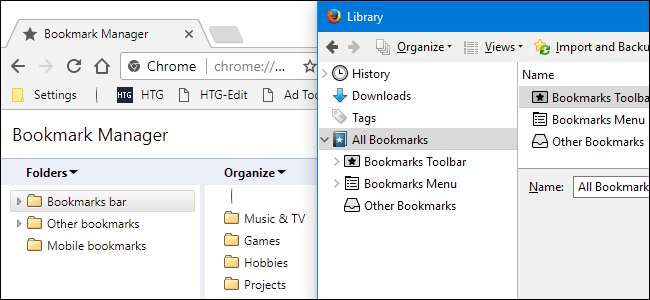
Tanto o Chrome quanto o Firefox podem restaurar favoritos que você excluiu, mas o Chrome não torna isso fácil. O Chrome contém um único arquivo de backup de favoritos oculto. Você só pode restaurar o arquivo de backup manualmente, e esse arquivo é frequentemente sobrescrito.
Os usuários do Firefox têm mais facilidade - o gerenciador de favoritos do Firefox contém um recurso de desfazer. O Firefox também executa backups regulares e automáticos de favoritos. O Firefox mantém os backups por vários dias e permite que você restaure facilmente os favoritos sem vasculhar as pastas ocultas.
Google Chrome
Atualizar : O gerenciador de favoritos do Chrome agora tem uma opção Desfazer! Para desfazer a exclusão de um favorito no gerenciador de favoritos, pressione Ctrl + Z. Mesmo se você não tiver o gerenciador de favoritos aberto quando excluiu o favorito, pode pressionar Ctrl + Shift + O para abri-lo e usar Ctrl + Z para desfazer a exclusão de um favorito. Você pode ter que clicar na lista de favoritos antes de pressionar Ctrl + Z. (Em um Mac, pressione Command + Z em vez disso.)
O gerenciador de favoritos do Chrome não tem a opção Desfazer. Se o seu dedo escorregar, você pode excluir uma pasta inteira cheia de favoritos sem nenhuma maneira óbvia de recuperá-los. Se você fez um backup com a opção de exportação, pode importar o backup, mas esse backup pode já estar desatualizado.
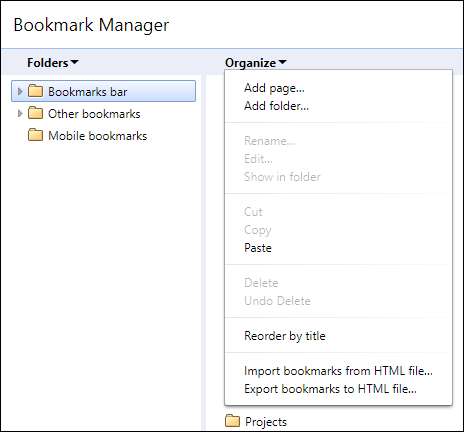
Primeiras coisas primeiro. Se você excluiu acidentalmente um favorito, feche todas as janelas abertas do Chrome, mas feche não reabra o Chrome. Se você já fechou o Chrome, deixe-o fechado. O Chrome salva um único backup do seu arquivo de favoritos e sobrescreve esse backup sempre que você inicia o Chrome.
Inicie o Windows Explorer e conecte o seguinte local em sua barra de endereço - substituindo “NOME” pelo nome de sua conta de usuário do Windows:
C: \ Users \ NAME \ AppData \ Local \ Google \ Chrome \ User Data \ Default
A pasta contém dois arquivos de favoritos - Bookmarks e Bookmarks.bak. Bookmarks.bak é o backup mais recente, feito quando você abriu o navegador pela última vez.
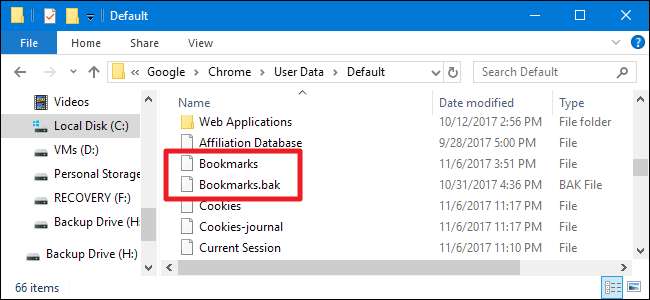
RELACIONADOS: Como fazer o Windows mostrar extensões de arquivo
Observação: se você não vir a extensão do arquivo .bak e apenas vir dois arquivos chamados Favoritos, será necessário fazer o Windows mostrar as extensões dos arquivos. No File Explorer, vá até Arquivo> Alterar pasta e opções de pesquisa> Exibir e desmarque a caixa de seleção “Ocultar as extensões dos tipos de arquivo conhecidos”. Se precisar de mais detalhes, verifique nosso guia para fazer o Windows mostrar extensões de arquivo .
Para restaurar o backup (novamente, certifique-se de que todas as janelas do navegador Chrome estejam fechadas), execute estas etapas:
- Renomeie seu arquivo de favoritos atual para algo como Bookmarks.old. Isso apenas preserva uma cópia do arquivo de favoritos atual, caso você precise.
- Renomeie seu arquivo Bookmarks.bak para apenas Bookmarks (removendo a extensão .bak). Isso faz o Chrome carregar o arquivo de backup quando você o abre.
- Abra o Chrome e veja se você conseguiu restaurar o favorito ausente.
Se essas etapas não restaurarem o seu favorito, significa que o arquivo de backup foi salvo mais recentemente do que o favorito desapareceu. Infelizmente, isso também significa que você está sem sorte, a menos que tenha um backup do seu PC, você pode obter um arquivo de backup ainda mais antigo.
Observe que o uso desse processo também removerá todos os favoritos que você criou desde a última vez que iniciou o Chrome.
Mozilla Firefox
Os usuários do Firefox têm muito mais facilidade. Se você acabou de excluir um favorito ou uma pasta de favoritos, pode simplesmente pressionar Ctrl + Z na janela Biblioteca ou na barra lateral de Favoritos para trazê-lo de volta. Na janela Biblioteca, você também pode encontrar o comando Desfazer no menu “Organizar”.
Atualizar : Pressione Ctrl + Shift + B no Firefox para abrir esta janela da Biblioteca.
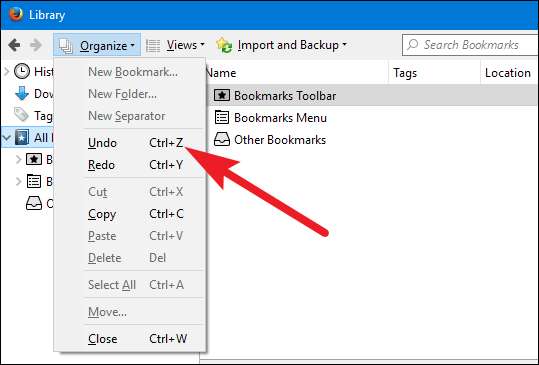
Se você excluiu os favoritos há alguns dias, use o submenu Restaurar em Importar e fazer backup. O Firefox cria automaticamente um backup de seus favoritos todos os dias e armazena o valor de vários dias.
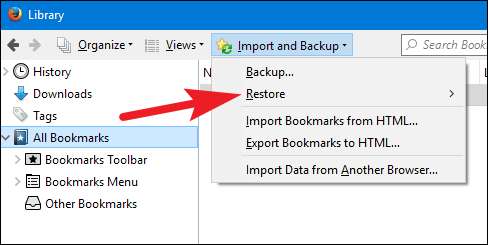
Esteja ciente de que restaurar o backup substituirá completamente seus favoritos existentes pelos favoritos do backup, o que significa que você perderá todos os favoritos que criou desde que o backup foi salvo.
Para evitar a perda de novos favoritos importantes, você também pode usar a opção Exportar favoritos para HTML antes de restaurar o backup. Depois que o backup for restaurado, você pode importar o arquivo HTML ou visualizá-lo no Firefox.
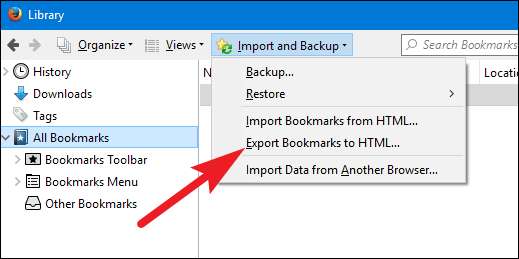
Se você valoriza seus favoritos, é uma boa ideia fazer backups regulares com o recurso de exportação no gerenciador de favoritos do seu navegador. Se você perder seus favoritos - ou seu disco rígido falhar - você pode restaurar seus favoritos do backup usando a opção de importação em qualquer navegador da web.







